다음지도 검색 바로가기는 정말 많은 분들이 이용하고 계십니다. 다음 홈페이지 메인 화면 UI가 변경되면서 좀 더 직관적으로 서비스를 찾아서 이용하실 수 있는데요. 그러나 컴퓨터 화면에 익숙지 않으시다면 조금 헷갈릴 수 있고, 이용에 어려움을 겪으실 수도 있습니다. 또한 우리가 알던 로고에서 새 것(카카오)으로 바뀌었기 때문에 더 그럴 수도 있습니다. 오늘 포스팅에서는 홈피 메인에서 다음지도에 들어가는 방법과 바로가기 할 수 있는 방법 3가지를 알려드리도록 하겠습니다.
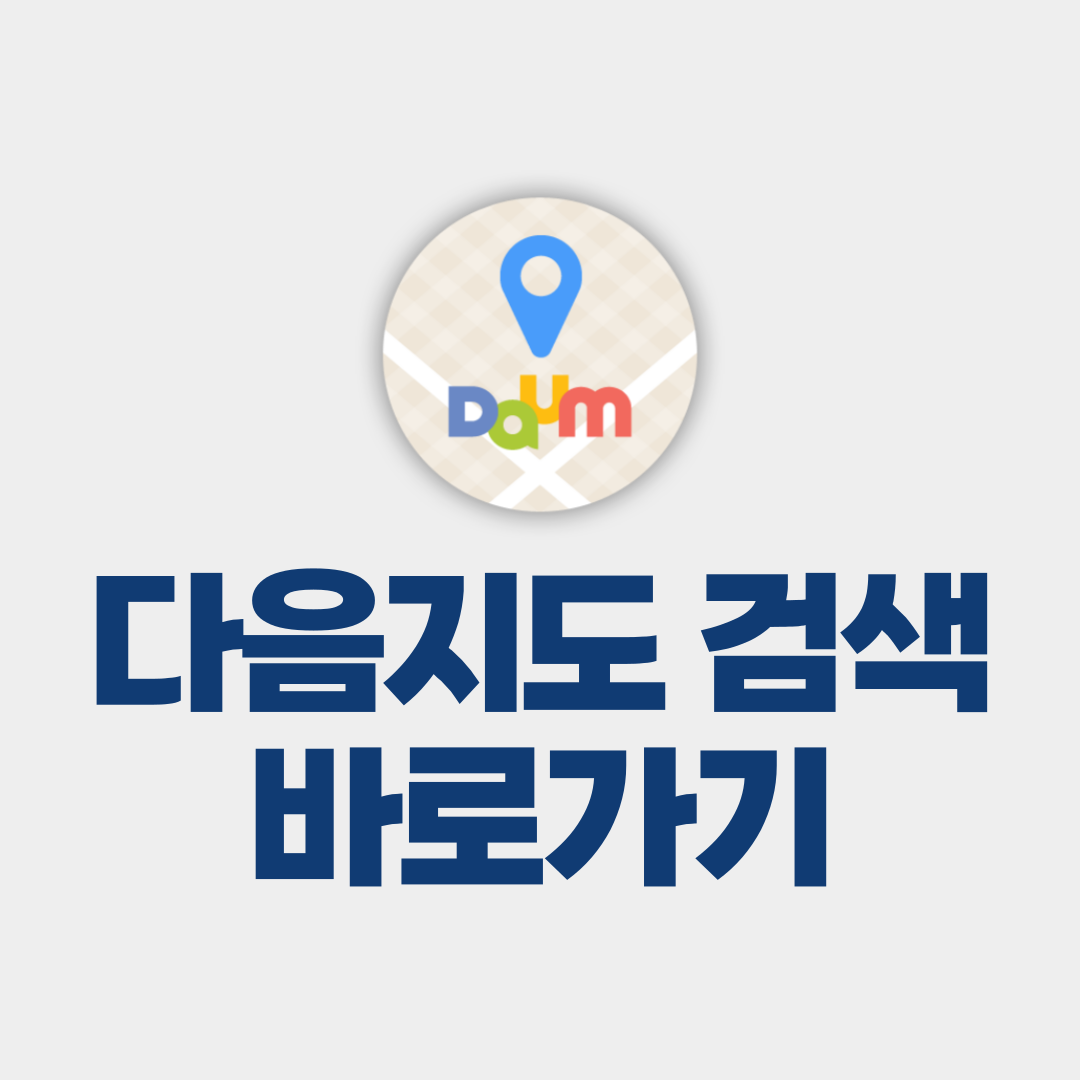
다음지도 검색 바로가기

다음에 접속을 오랜만에 하셨다면 위와 같은 팝업창이 뜰 것입니다. 올 3월 부로 다음 홈페이지의 화면이 둥글둥글하고 직관적인 새로운 UI(유저 인터페이스)로 변경되었습니다. “검색창” 하단에 보면 사람들이 자주 찾는 서비스가 아이콘 형식으로 제공되고 있는데요. 다음지도 서비스는 사람들이 매우 많이 사용하는 서비스이다보니, 첫번째 순서로 위치해있습니다. 참고하시기 바랍니다. 또한 아래 링크를 클릭하면 다음지도로 들어가실 수 있습니다.
1.다음지도 검색 바로가기
이번 포스팅에서는 “윈도우” 컴퓨터 기준, 그리고 여러 브라우저가 있지만 가장 많이 사용할 것으로 사료되는 “구글 크롬” 브라우저를 기준으로 설명을 드리도록 하겠습니다. 인터넷 익스플로어의 경우 업데이트가 종료되었으니 혹시라도 IE를 사용중이시라면 이용을 안하는 것을 추천드립니다.
1)크롬 북마크 기능 활용
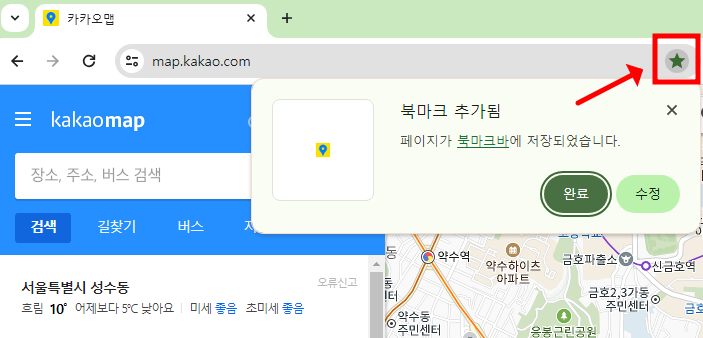
크롬 브라우저에는 북마크라는 기능이 존재합니다. 즐겨찾기와 동일한 표현이라고 생각하시면 되겠습니다. 먼저 다음지도 검색 바로가기 링크를 통해 홈페이지에 들어가신 다음, 주소창의 오른쪽에 별표를 클릭합니다. 그러면 페이지가 북마크바에 저장되었습니다. 라는 알림창이 뜨는데요, 그 후 인터넷 창을 새로 열면 주소창 아래에 “카카오맵”이 바로 보이게 됩니다. 그것을 클릭하면 링크가 곧바로 열리게 되어 홈페이지에 접속하실 수 있습니다.
2)크롬 바로가기 만들기 기능 사용
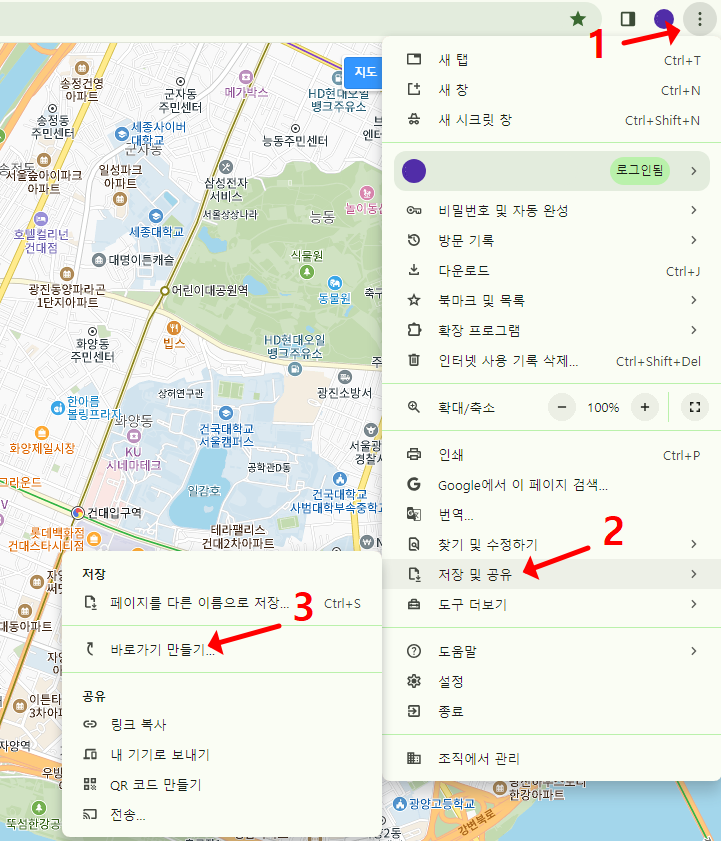
- 크롬 브라우저 우측 상단 케밥 ‘메뉴아이콘(점 세개)’를 클릭합니다.
- ‘저장 및 공유’ 를 클릭합니다.
- ‘바로가기 만들기’를 클릭
- ‘만들기’ 클릭
- 바탕화면에 생성된 카카오맵 아이콘을 확인하세요.
‘첫번째 방법인 북마크는 인터넷을 한번 켜야되니까 조금 불편하다.’ ‘나는 컴퓨터를 켰을 때 바탕화면에 있는 것을 클릭해서 바로 들어가고 싶다’ 하시는 분들께 추천 드리는 방법입니다.
3)윈도우 기능으로 다음지도 검색 바로가기 만들기
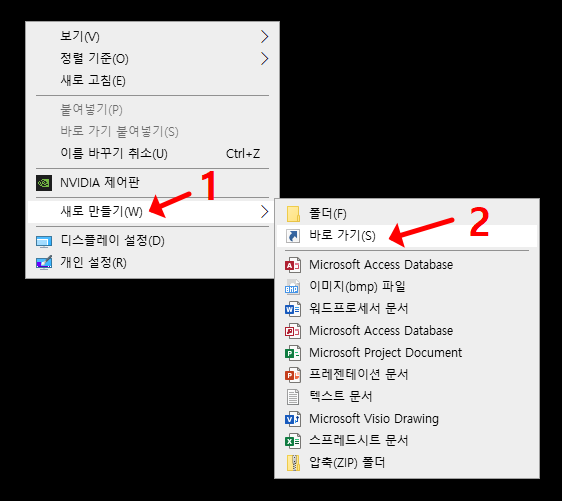
- 바탕화면 빈 공간으로 가서 마우스 오른쪽 클릭
- 새로 만들기(W)
- 바로 가기(S)
- 항목 위치 입력에 https://map.kakao.com/ 입력 후 다음
- 바로 가기에 사용할 이름 입력 후 마침
- 바탕화면에 생성된 아이콘를 확인하세요
이 방법은 크롬의 자체적인 오류 혹은 크롬에 로그인을 하지 않았을 때 ‘저장 및 공유’ 기능이 활성화 되지 않는 문제를 해결하기 위한 대안으로 이용하시면 좋습니다. 참고로 생성되는 바로가기는 컴퓨터에 기본 브라우저로 설정된 앱으로 만들어집니다. 크롬을 따로 설치하고 싶지 않으신 분들에게도 유용할 것 같습니다.
2.다음 지도 스카이뷰
카카오맵 홈페이지에 접속하거나, 지도 앱을 실행합니다. 카카오맵은 사용자에게 지도 검색, 길찾기, 실시간 교통 정보 등 다양한 기능을 제공합니다
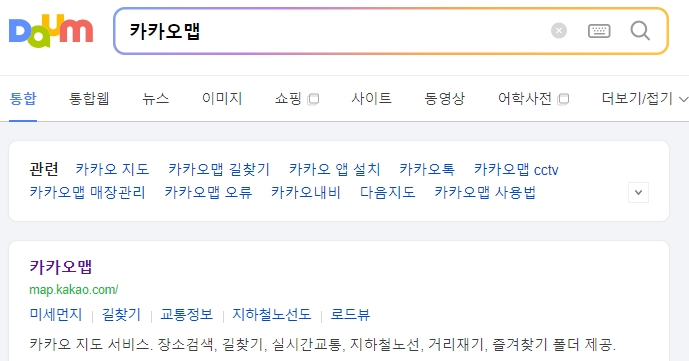
3.다음 지도 검색 길찾기
카카오맵에 들어갑니다. 이전에 알려졌던 이름인 다음지도에서 변경되었습니다. 이제 사용자들은 새로운 이름으로 카카오맵을 찾아 접속해야 합니다. 카카오맵은 다양한 지도 기능과 길찾기 서비스를 제공하며, 사용자가 목적지까지의 경로를 쉽게 찾을 수 있도록 도와줍니다.
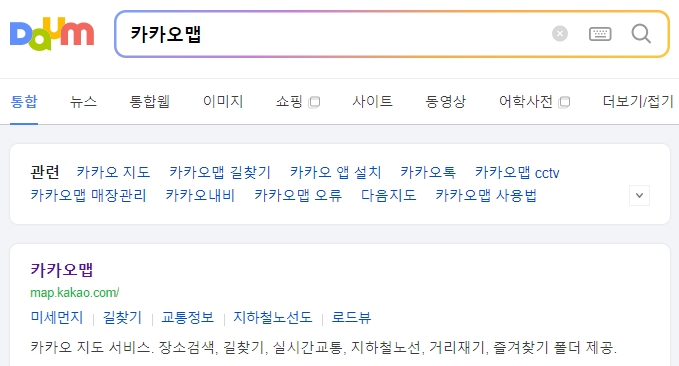
출발지 또는 도착지 중 하나를 먼저 검색해야 합니다. 이 과정에서 저는 출발지를 먼저 검색하기로 결정했고, 여수엑스포역을 검색했습니다. 이렇게 하면 여수엑스포역을 출발지로 설정할 수 있게 되며, 다음 단계로 넘어갈 준비가 됩니다.
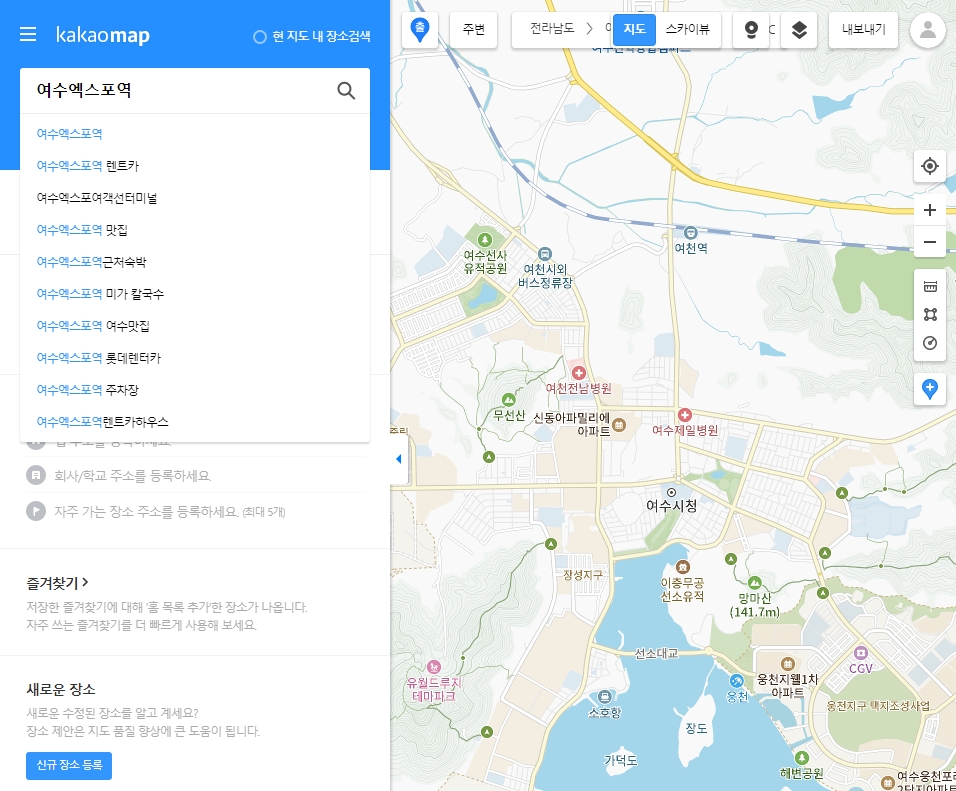
검색 결과가 화면에 나타나면, 마우스 커서를 화면의 빈 공간에 가져다 대면 길찾기 버튼이 등장합니다. 이 버튼을 클릭한 후, 출발 버튼을 눌러 출발지를 확정합니다. 이 단계는 사용자가 출발지를 선택하고 길찾기 과정을 시작하는 중요한 과정입니다.
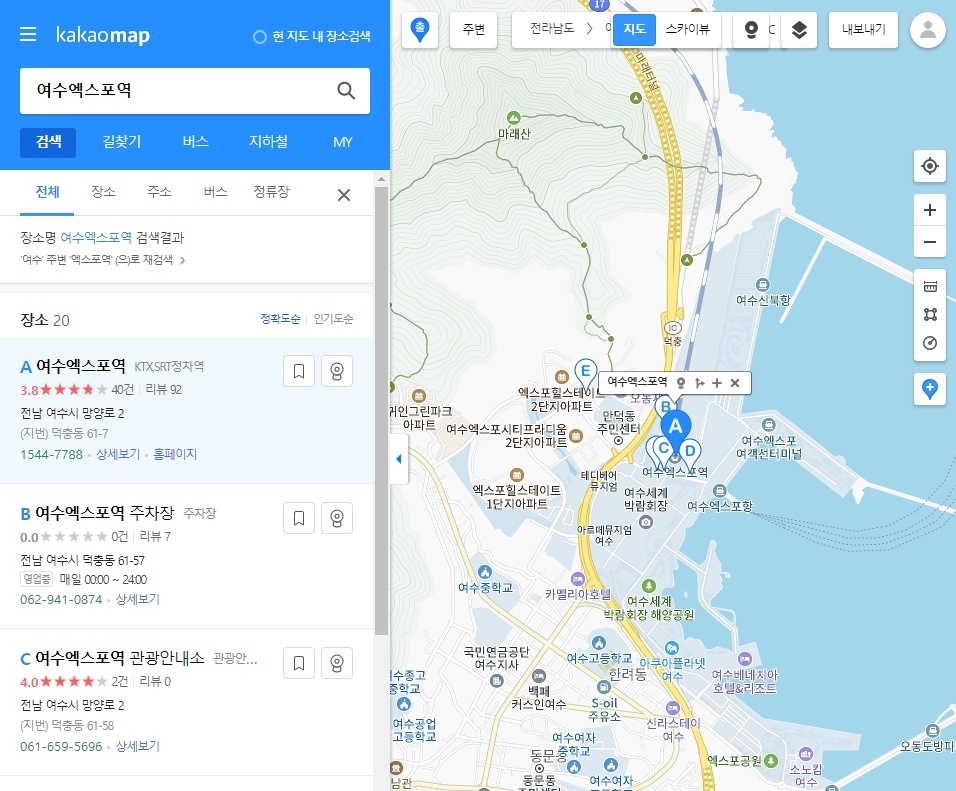
도착지를 검색하는 과정도 마찬가지입니다. 이번에는 여수공항을 도착지로 선택했습니다. 도착지를 검색하고 선택하면, 네 가지 주요 이동 수단을 나타내는 버튼이 활성화됩니다. 이 버튼들은 자동차, 대중교통, 도보, 자전거를 의미하며, 사용자는 자신의 상황에 맞는 이동 수단을 선택할 수 있습니다.
4.다음지도 로드뷰 보는법
걸어드린 링크를 접속하시게 되면 map.kakao.com으로 이동이 되실 것입니다. 여기서 상단의 아이콘 중에 카메라 처럼 생긴 아이콘이 있습니다. 이것이 바로 로드뷰인데요. 로드뷰 아이콘을 클릭하면 지도화면에 길들이 하늘색으로 표시가 됩니다. 색칠이 표시된 길은 어느곳이든 데이터가 있는 것이므로 클릭만 하면 그 주변의 도로와 건물 이미지를 바로 확인할 수 있게 됩니다.
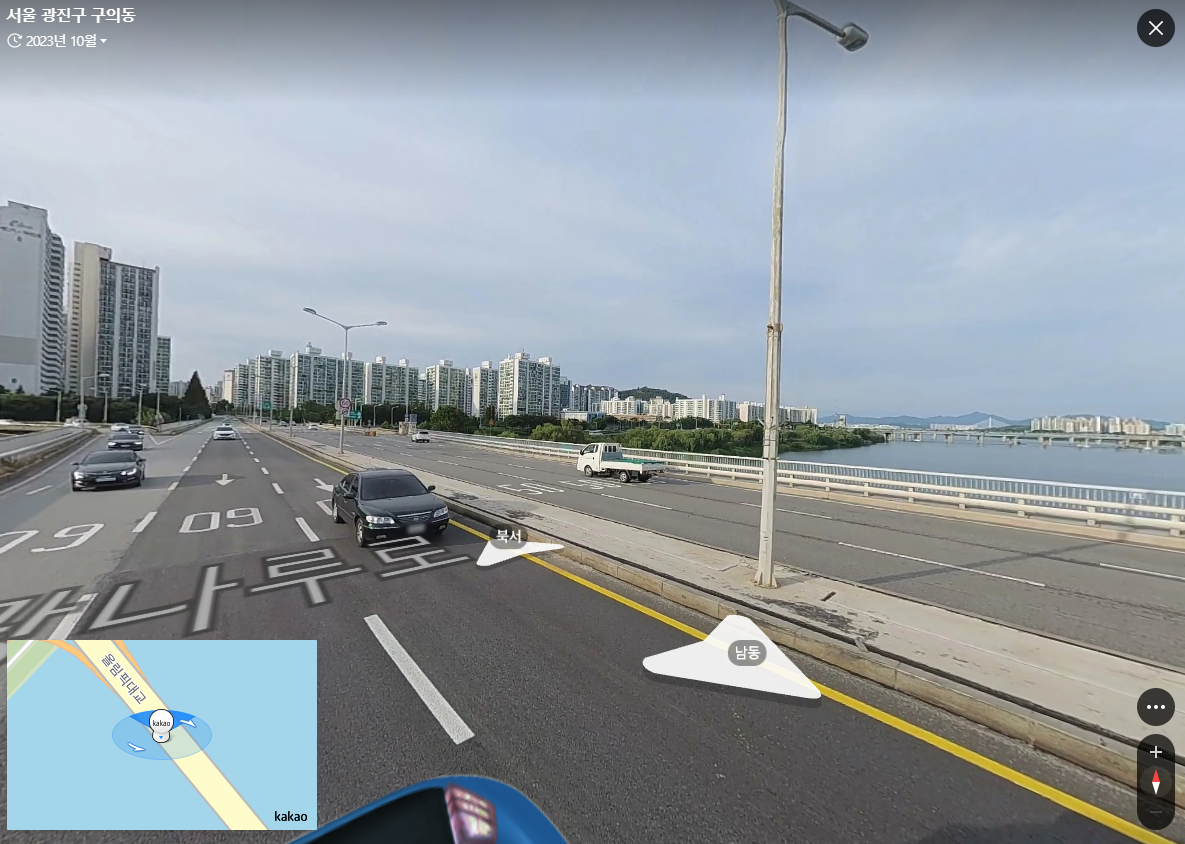
다음지도 로드뷰 보는법은 매우 간단합니다. 이렇게 길에다가 마우스커서를 클릭만 하면 원하는 위치의 도로가 보이게 됩니다. 여기서 간단히 조작법을 알려드리도록 하겠습니다
- 움직이는 방법
- 지도에 표시된 화살표 버튼을 사용해서 이동하기
- 키보드 ←, →, ↑, ↓ 을 이용하여 이동하기
- 왼쪽 하단의 ‘미니맵’ 에서 마우스 클릭을 통해 이동할 수 있음
5.다음지도 항공뷰 보는 방법은?
다음지도에서 항공뷰를 보는 방법은 무척이나 간단한데요. 다음지도 앱이나 웹서비스에 접속하여 ‘스카이뷰’를 선택하시면 바로 항공사진과 같은 뷰를 확인하실 수 있습니다.
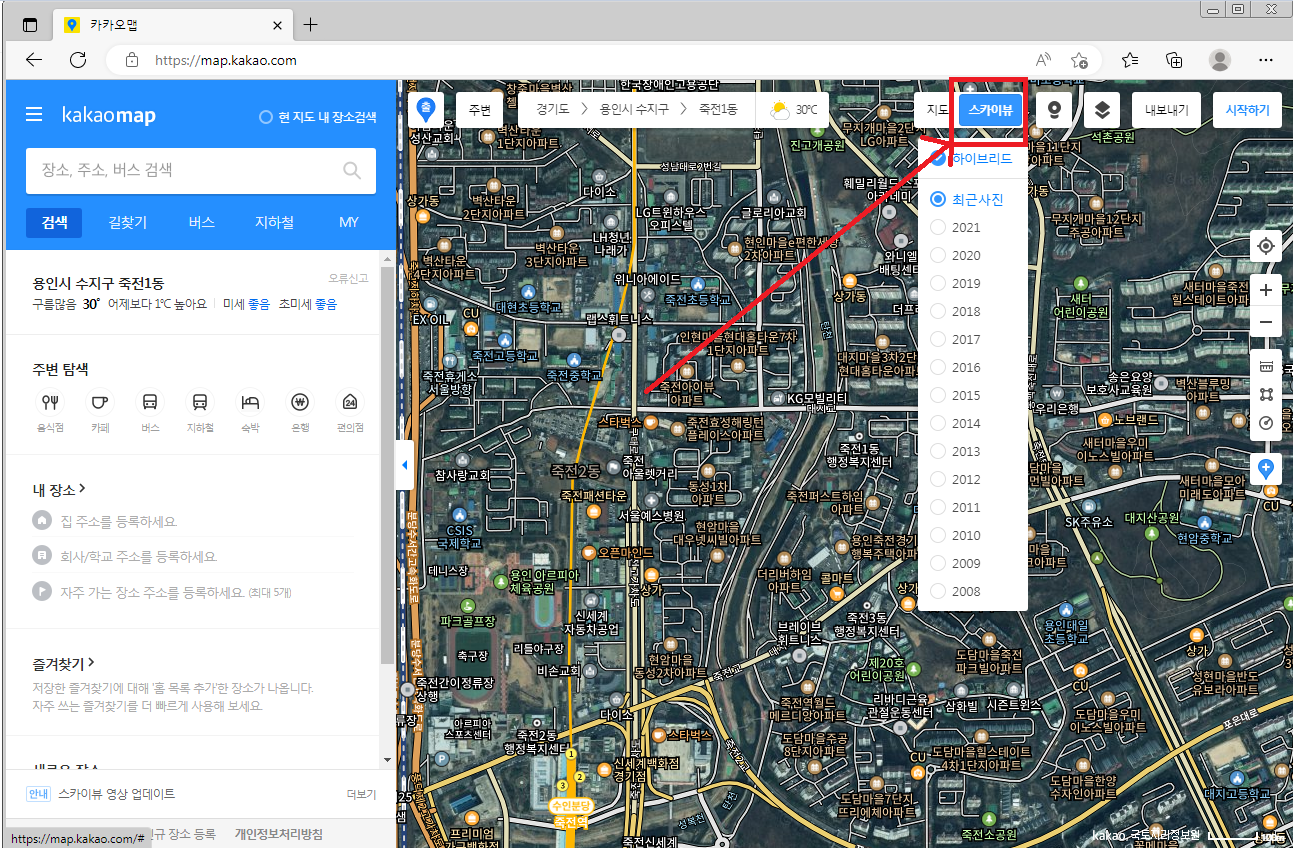
항공뷰는 실제 지도에서 조금 더 입체감 있는 화면이 보여지는데요. 컨트롤러를 통하여 지리를 이동하시면 다음지도에서 제공하는 맵을 이동하여 보실 수 있습니다. 더불어 확대/축소 기능을 통하시면 보다 세밀하거나 보다 시야가 넓게도 보실 수 있어요.